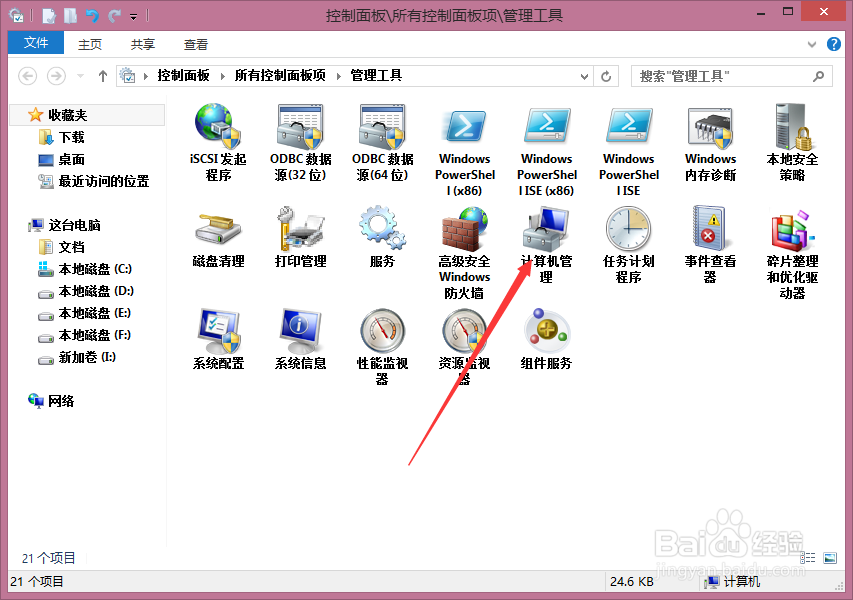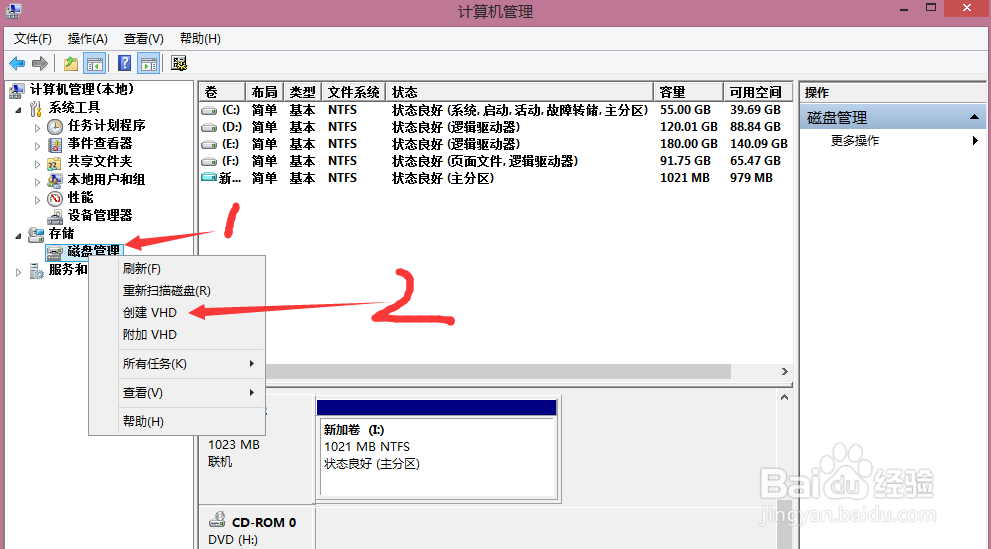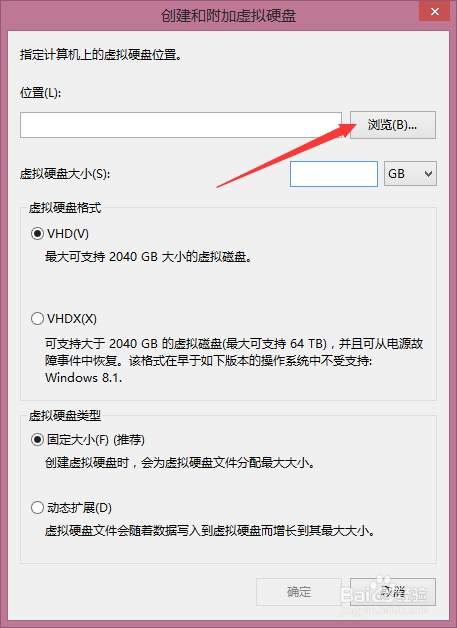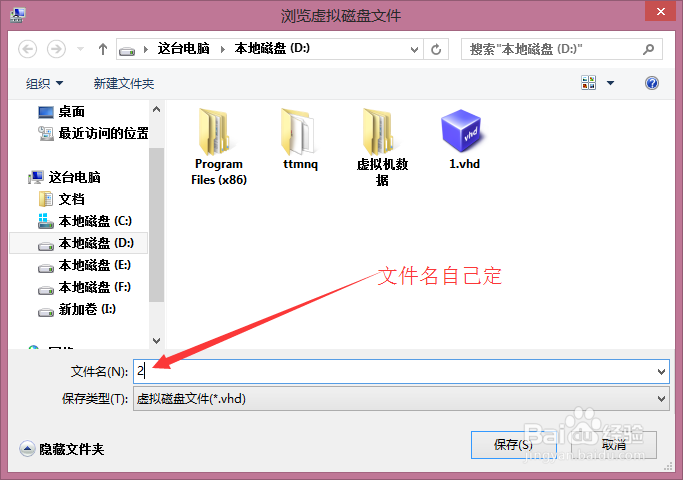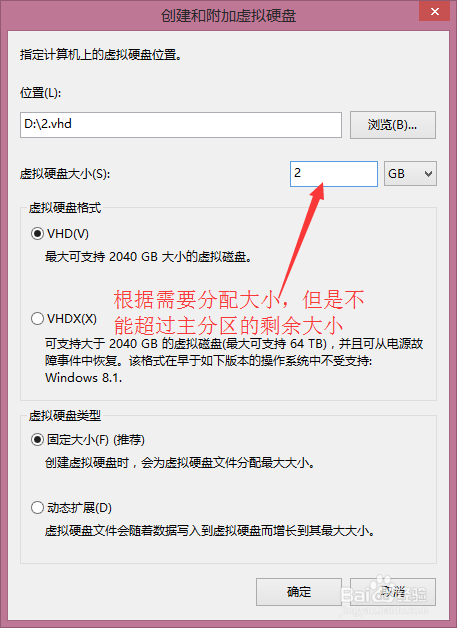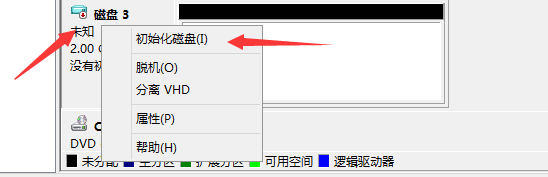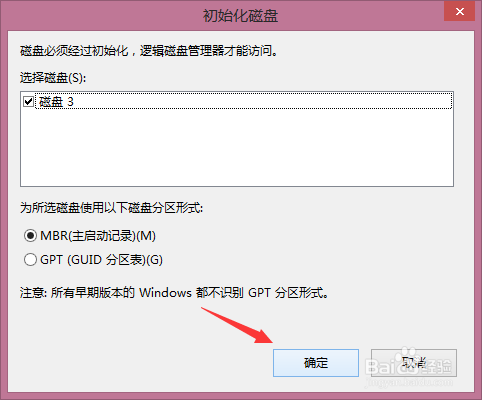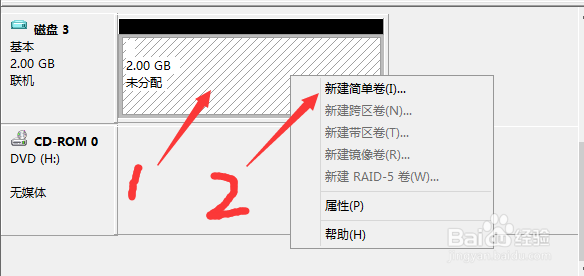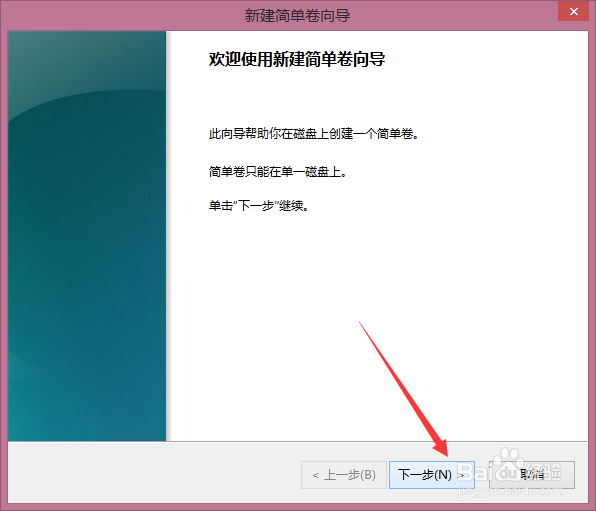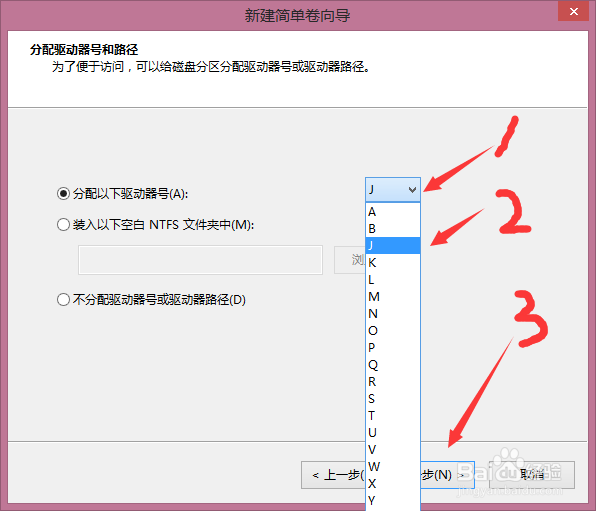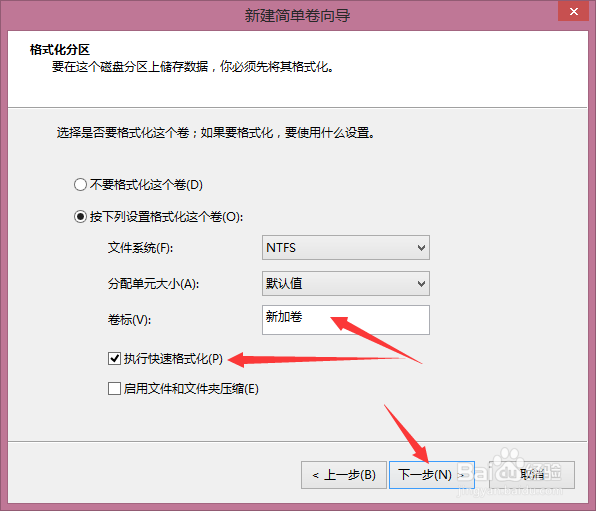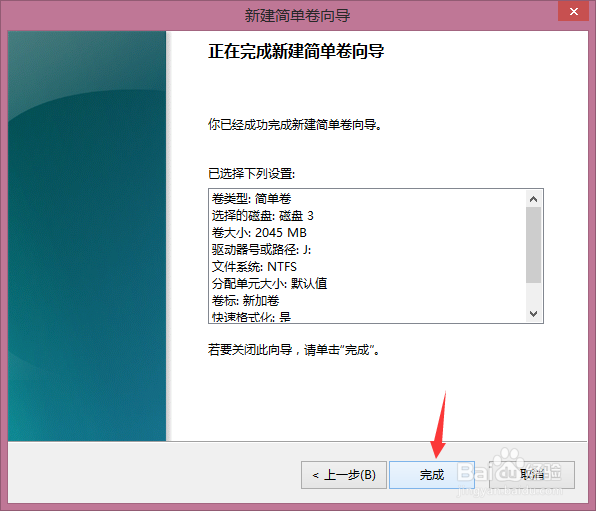win8系统下怎么创建虚拟磁盘分区
1、首先进入Win呖分甾胗8系统中的开始菜单--控制面板--管理工具,找到并打开“计算机管理”项或者直接右击“这台电脑”图标--点击“管理”也可以直接进入计算机管理
2、在打开的计算机管理界面中展开存储下的磁盘管理,然后右击“磁盘管理”选择“创建VHD”选项
3、接着设置“创建和附加虚拟磁盘”,并且找一个比较大的分区作为主驱动器创建一个虚拟硬盘的文件,文件名自己定,保存就ok。
4、开始创建虚拟硬盘,大小工具你的需要自己定,但是不能超过你创建分区的剩余空间大小。
5、创建好了,右击我们刚刚创建的虚拟硬盘,我们对它进行初始化。
6、接下来创建盘符
7、ok大功告成
声明:本网站引用、摘录或转载内容仅供网站访问者交流或参考,不代表本站立场,如存在版权或非法内容,请联系站长删除,联系邮箱:site.kefu@qq.com。
阅读量:78
阅读量:23
阅读量:50
阅读量:53
阅读量:87